登录公共邮箱的网页链接、账号和密码通常需要根据提供邮箱服务的平台(如企业、学校或公共服务)进行操作。以下是通用步骤和注意事项:
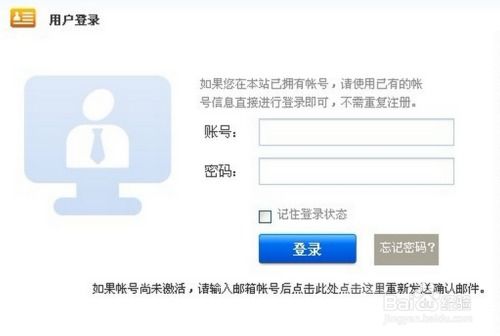
步骤指南
1. 获取登录链接
企业/学校邮箱:联系管理员或查看相关通知,获取专用登录网址(如 `mail.` 或 `webmail.`)。
公共服务邮箱(如 Outlook、Gmail):直接访问服务官网(如 `mail.` 或 `outlook.`)。
2. 输入账号和密码
账号格式:通常是完整的邮箱地址(如 ``)。
密码:管理员提供的初始密码或自行设置的密码。
如果是共享邮箱,可能需要通过主账号授权访问,无需单独密码。
3. 完成验证(如需要)
二次验证(2FA):输入短信验证码或身份验证器APP生成的动态码。
企业邮箱可能需要连接公司VPN才能登录。
4. 登录后操作
首次登录可能需修改密码或绑定安全信息。
常见问题解决
提示“账号/密码错误”
检查是否输入完整邮箱地址(如包含域名 `@`)。
确认密码区分大小写,或联系管理员重置密码。
无法打开登录页面
确认网址正确,尝试更换浏览器(如 Chrome/Firefox)或清除缓存。
企业邮箱可能需要使用内部网络或VPN。
共享邮箱登录
部分公共邮箱(如 Outlook 共享邮箱)需通过主账号添加权限,而非直接登录。
参考:[如何在 Outlook 中添加共享邮箱]。
注意事项
安全提醒
勿在公共电脑保存密码,退出时务必点击“注销”。
多人共用邮箱时,避免泄露敏感信息。
联系支持
若无法解决,直接联系邮箱服务提供商或企业/学校的IT部门协助。
根据不同平台,具体步骤可能略有差异,建议根据服务商提供的官方指引操作。


